

| PRESENTACIÓN | ¿QUÉ ES GNU/LINUX? | PROBANDO LINUX MINT (MATE) | SERVICIOS | MAPA WEB |
| Tutoriales | ÍNDICE |
| Programas gratis | |
| Contribuye | |
Tutoriales
Grabar una imagen .ISO en Windows (I): MBR
Una vez que hemos descargado la imagen .ISO de Linux Mint (u otra distribución GNU/Linux) como se explica aquí, procedemos a grabarla. Si tenemos en nuestro disco duro una partición denominada EFI debemos utilizar para ello el programa Rufus, como se explica aquí. Si NO tenemos esa partición en nuestro disco podemos utilizar cualquier programa (Rufus incluido) de grabación de imágenes .ISO como se explica en este tema. Tenemos dos opciones:
GRABAR LA IMAGEN .ISO EN UN DVD:
1.- Abrimos nuestro programa habitual de grabación
y pinchamos en la opción que incluye las palabras
Grabar imagen de disco:
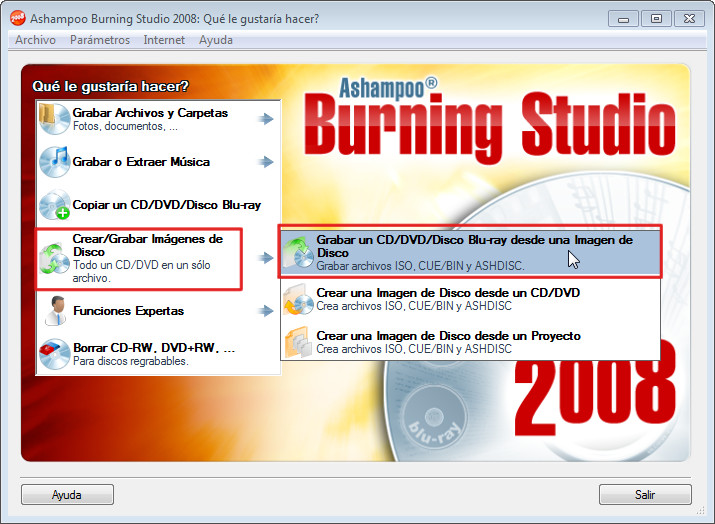
2.- Pinchamos en el botón indicado para buscar la imagen .ISO descargada:

3.- La seleccionamos y la abrimos:
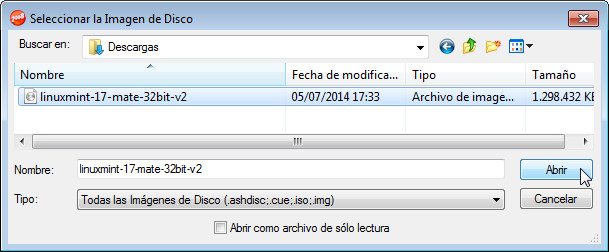
4.- La imagen está preparada. Pinchamos en Siguiente:
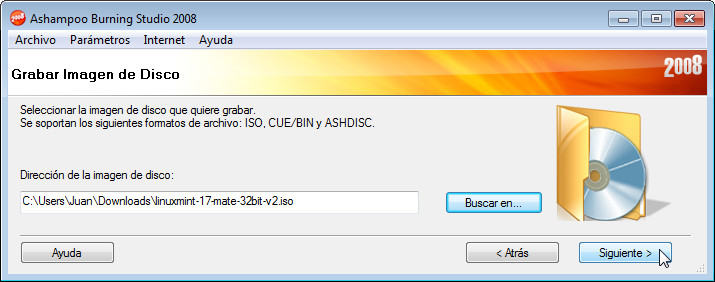
5.- Con un DVD virgen insertado pinchamos en Escribir DVD:

6.- Proceso de grabación:
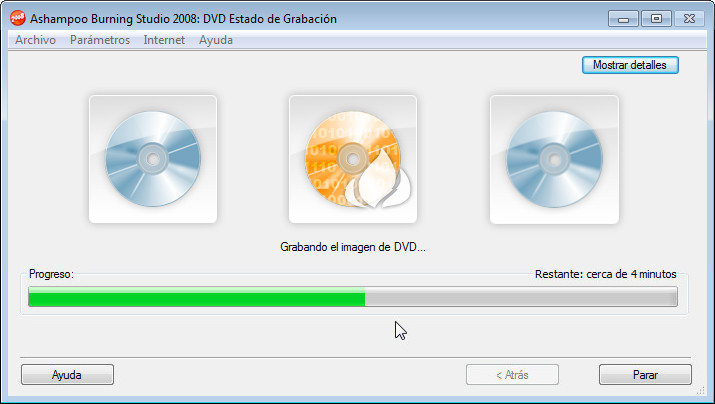
7.- Grabación finalizada. Aceptar:
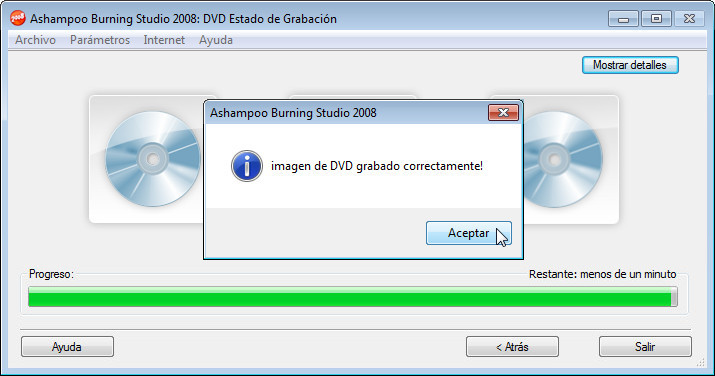
8.- Y salimos o volvemos al Menú principal:
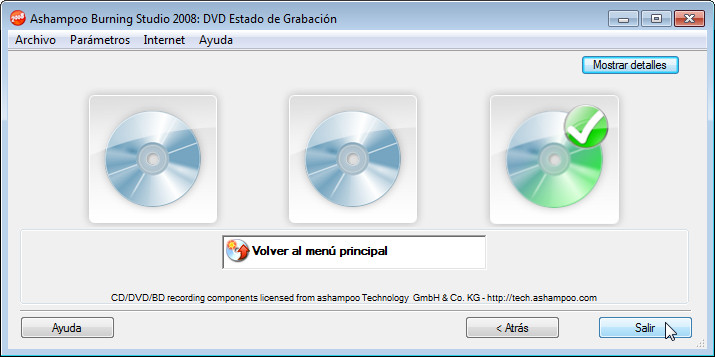
Ya tenemos el DVD de Linux Mint preparado para arrancar el ordenador desde él.
GRABAR LA IMAGEN .ISO EN UN PENDRIVE:
Necesitaremos un programa que nos permita grabar la imagen .ISO en un pendrive. Podemos usar el programa gratuito Unetbootin descargado desde aquí. Una vez descargado, lo abrimos (no necesita instalación). Funcionamiento:
1.- En la primera ventana del programa marcamos "Disco imagen".
En "Unidad", seleccionamos
nuestro pendrive
y pinchamos en el rectángulo con puntos para buscar la imagen .ISO:
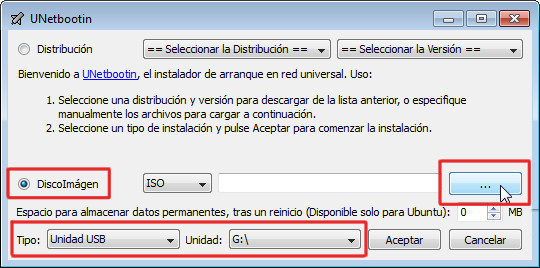
2.- Buscamos la imagen .ISO en nuestro disco duro, la marcamos y pinchamos en Abrir:
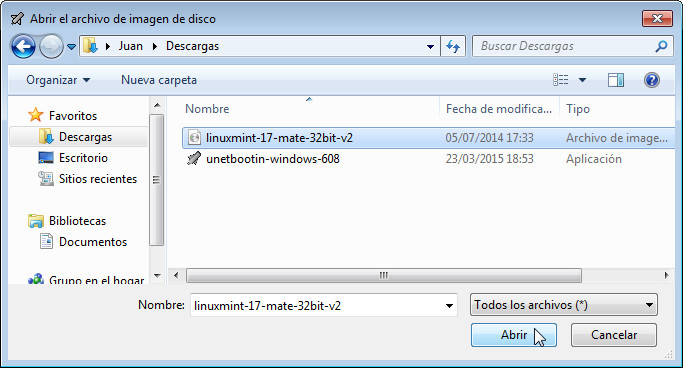
3.- Todo listo. Pinchamos en Aceptar:
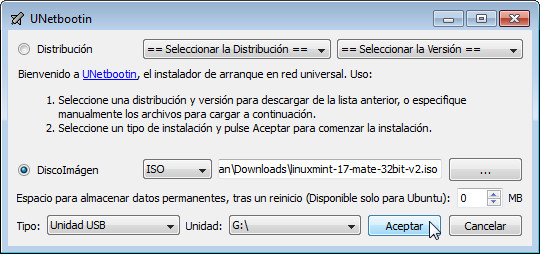
4.- Proceso de grabado:
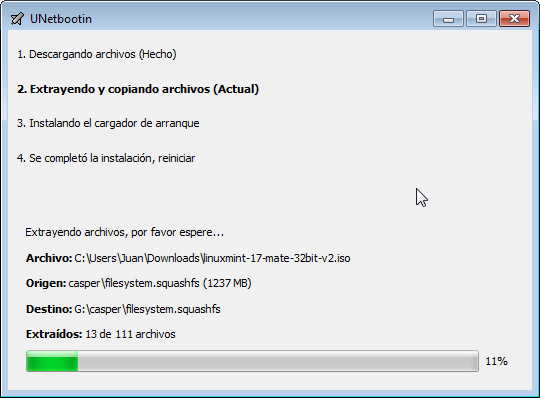
5.- Proceso terminado. Podemos reiniciar inmediatamente o dejarlo para más tarde:

